PS人物照片精细转手绘教程:将美女照片转成漂亮的手绘效果
四、用涂抹工具对唇部进行涂抹,使唇部皮肤变得柔和细腻(强度不要太大)

五、然后新建一图层,给唇部和脸部上色,颜色值为FEC1D6,图层模式为颜色,用画笔在唇部和脸侧进行涂抹,图层3

六、用减淡工具,范围是"高光"曝光度25%画出唇部的高光部分,用加深工具,范围是"中间"曝光度是20%,加强唇部对比。
七、新建图层,颜色值为8E1A25。画笔像素为3,画出内侧内线。然后像素为2画出唇部外侧线条。(高光部分线条建蒙板减淡些)

八、鼻子:对鼻子圈选羽化复制Ctrl+J,用涂抹工具对鼻子周边进行柔和细化,接着用减淡工具,范围是"高光"曝光度20%,加强下鼻子的高光部分,然后用颜色422B2D,笔刷为2像素画出鼻子的轮廓线(线条如果淡了用加深工具来弥补下)

九、眼睛眉毛:对眼睛眉毛圈选羽化复制Ctrl+J,用涂抹工具对眼睛眉毛周边进行柔和细化,接着用减淡工具,范围是"高光"曝光度15%,加强下眼眶的高光部分,然后用加深工具范围是"中间"加深眼睛周边的线条。

十、用涂抹工具对眼珠部分进行涂抹细化,看起来更柔和些。用加深工具对黑眼珠部分加深,用减淡工具,范围是"高光",曝光20%加强眼珠的高光部分,使看起来眼睛更明亮。

十一、颜色080101,画笔像素3画出睫毛部分。(线条颜色深浅可用加深减淡工具来弥补),睫毛线条也可以用路径等一些方法勾出方法很多。

十二、眉毛:用涂抹工具把眉型涂抹的漂亮些,眉头粗点颜色稍深一点,后面顺着涂抹淡化下去,然后用画笔2个像素在眉前端画出眉毛线条,使眉毛更有层次。

十三、重点这里说下头发,涂抹工具选择适合头发的画笔(这里偷懒没进行画笔更多的设置,你可以根据头发的纹理自己设置画笔形状等等)涂抹过程中要顺着头发的纹理涂抹,不要太过力,涂抹的要均匀。
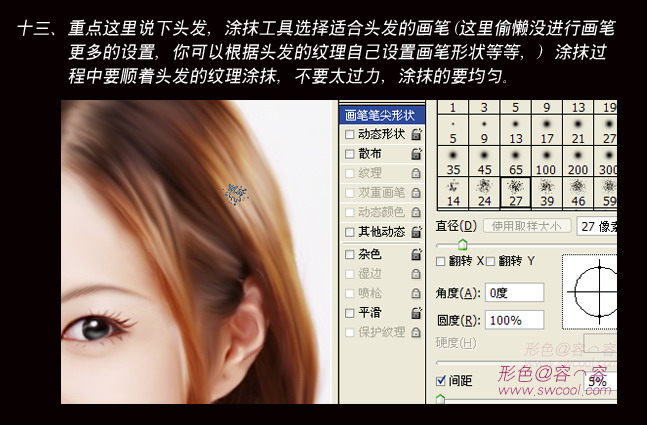
十四、发梢部分用正常的画笔涂抹来衔接上(涂抹头发一定要细心,很关键的一步,为以后打好基础)
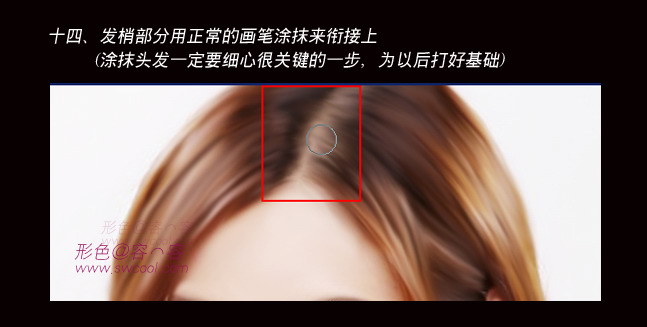
| 上一页123下一页 |